Поделите фото албум на свом иПад-у са пријатељима
Шта треба знати
- Укључите Схаред Албумс опција у иПад-у Подешавања апликација.
- Иди на Фотографије апликација. Славина Фотографије > Изаберите и додирните фотографије које желите да поставите у дељени албум.
- Славина Објави > Схаред Албумс. Именујте албум и додирните Следећи. Изаберите имејл адресе пријатеља или изаберите из Контакти и додирните Креирај.
Овај чланак објашњава како да делите фото албум на иПад-у са пријатељима или члановима породице користећи опцију Дељени албум у апликацији Фотографије. Упутства су за иОС 12 и новије верзије.
Како поделити фото албум на иПад-у са пријатељима
Аппле вам омогућава да направите резервну копију својих фотографија у облаку и преузмете слике на све своје уређаје иЦлоуд. Такође можете да делите читаве фото албуме међу пријатељима и породицом. Након што поделите албум на иПад-у, пријатељи и породица могу да „лајкују“ појединачне фотографије, коментаришу их и додају своје фотографије и видео записе у албум који сте направили.
Креирање дељеног албума не траје дуго, али да бисте делили своје фотографије, прво морате да укључите опцију Дељени албуми у подешавањима на вашем
-
Покрените Подешавања апликација.
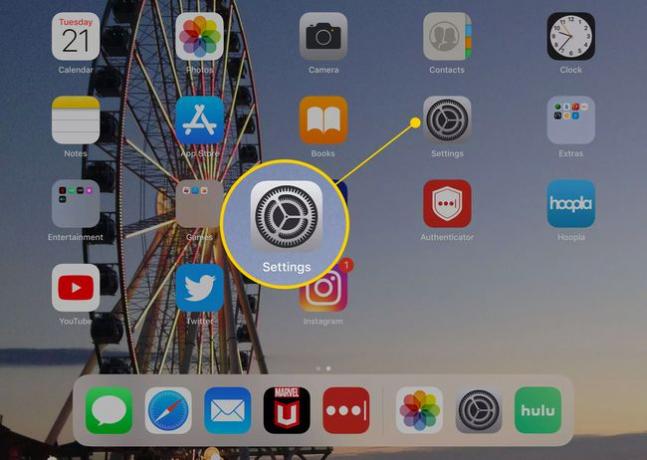
-
Померите се надоле и изаберите Фотографије из левог менија.
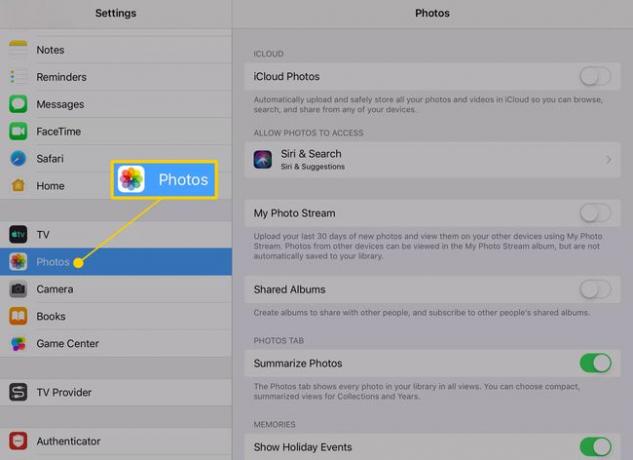
-
Додирните клизач поред Схаред Албумс на Укључено/зелено.
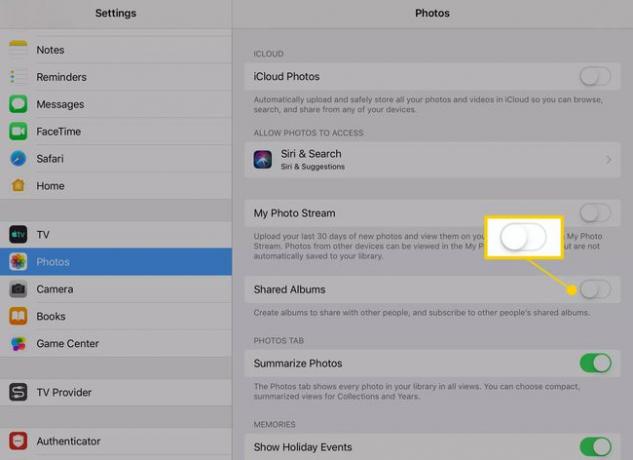
Изађите из Подешавања апликацију и вратите се на Кућа екран.
-
Покрените Фотографије Апликација.
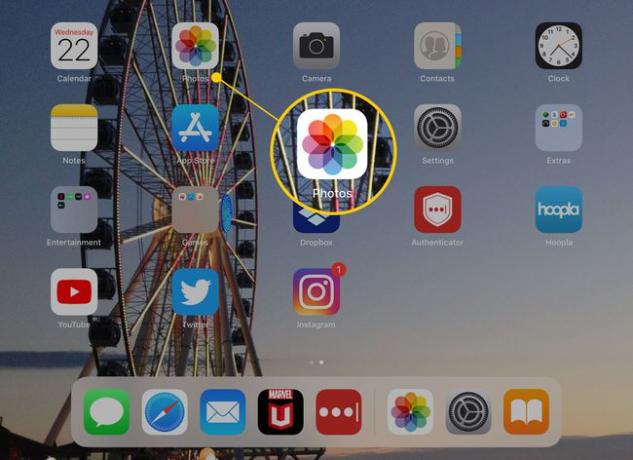
-
Славина Фотографије.
Такође можете да додирнете Албуми да бисте изабрали албум који сте већ направили на свом иПад-у.
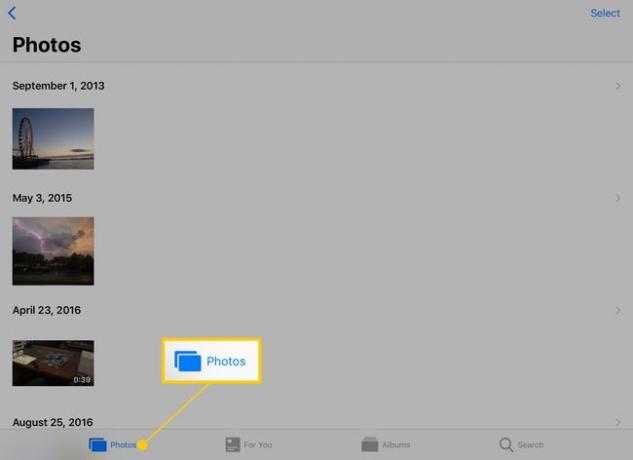
-
Додирните Изаберите дугме у горњем десном углу екрана.
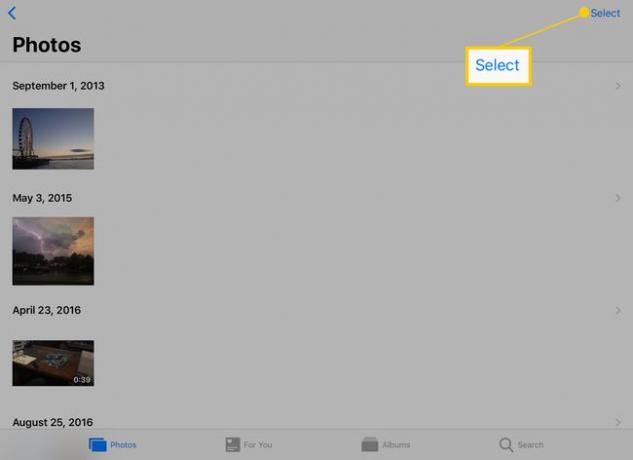
-
Након што изаберете Изаберите, изаберите фотографије за дељење додиром на њих. Плава квачица поред слике значи да сте је изабрали.
Можете додати онолико фотографија колико желите у свој дељени албум.
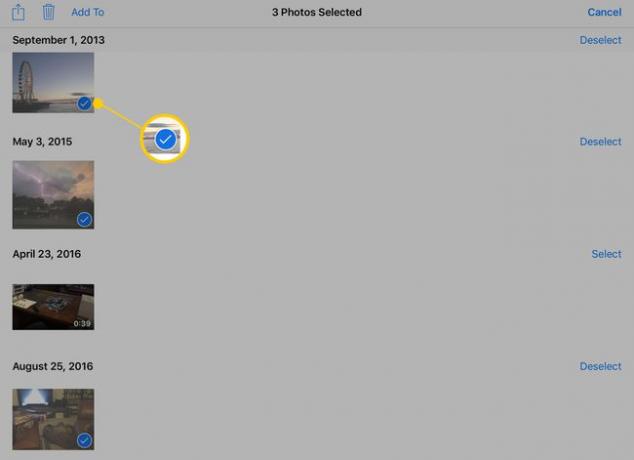
-
Када завршите са одабиром, додирните Дугме за дељење.
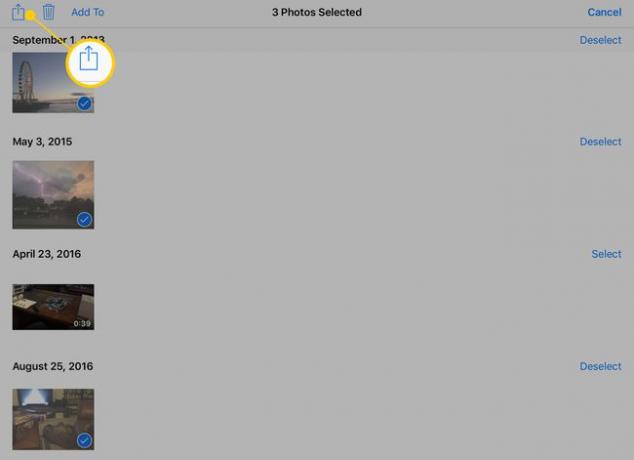
-
Славина Схаред Албумс.
И даље можете да додајете или уклањате изабране фотографије са овог екрана. Превуците удесно да бисте пронашли још слика за додавање и додирните да бисте их изабрали.
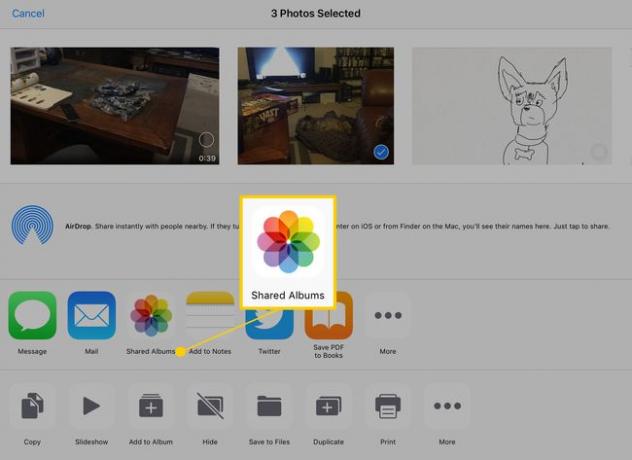
-
Именујте албум и додирните Следећи.
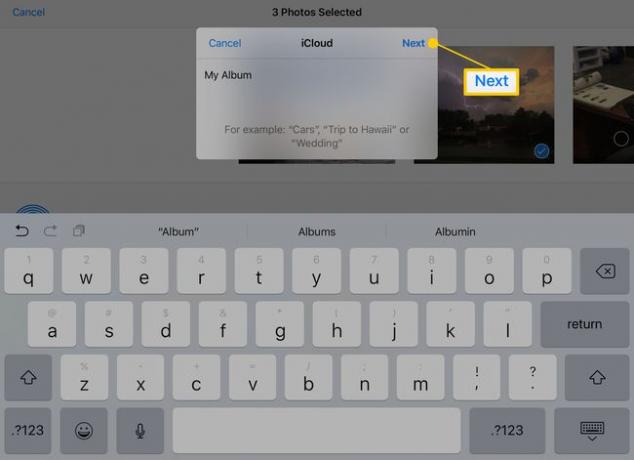
-
На следећем екрану назначите са ким да делите албум. Унесите адресу е-поште у поље или притисните знак + да бисте изабрали из својих контаката. Када завршите, додирните Креирај.
Само људи са иЦлоуд налозима могу да виде дељене албуме.
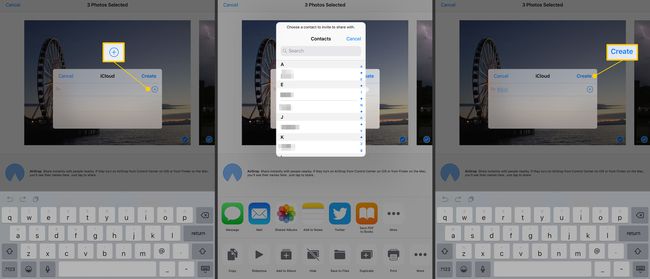
-
Додајте коментар ако желите, а затим додирните пошта.
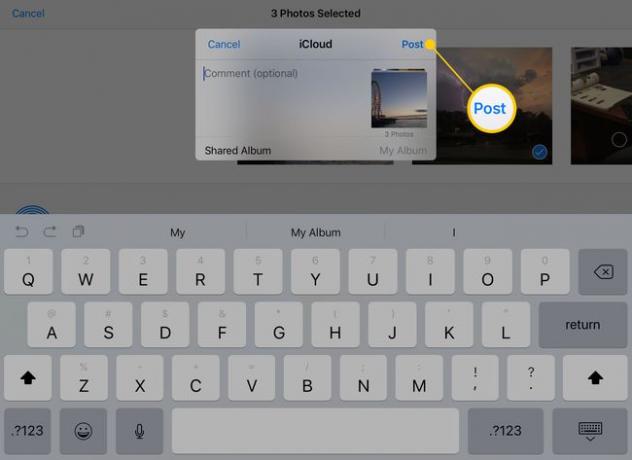
Људи са којима делите албум могу да виде његов садржај, коментаришу га и додају му.
Како направити још један заједнички албум
Након што креирате дељени албум, све слике које додате на овај начин улазе у њега, али такође можете да управљате вишеструким колекцијама. Ево како да направите још један албум.
Изаберите фотографије које желите да додате као што је горе наведено.
-
Славина Схаред Албум на дну прозора који се појављује након што додирнете Схаред Албумс у Објави мени.
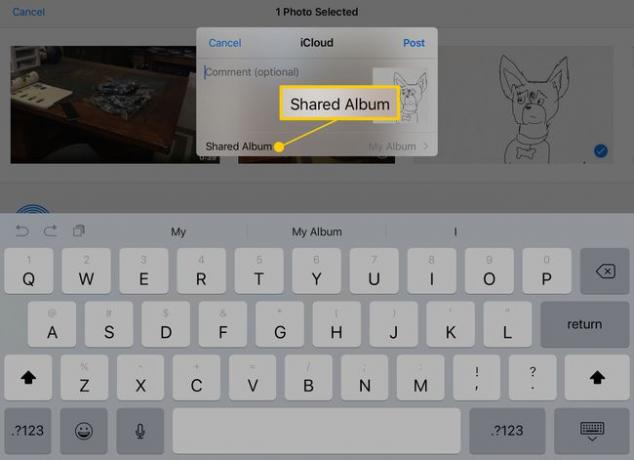
-
Славина Нови заједнички албум.
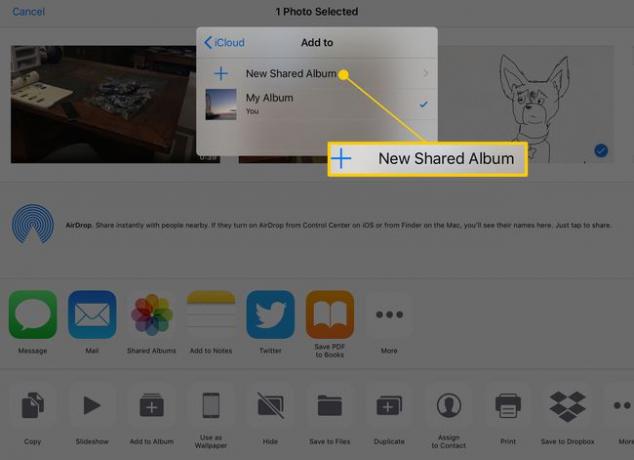
Именујте нови албум и изаберите људе са којима ћете га поделити.
Шта још можете да урадите са заједничким фотографијама иПад-а?
Ваши дељени албуми се појављују на вашем Албуми картицу у апликацији Фотографије. Можете да видите и оне које направите и оне које други људи деле са вама. Свако ко има приступ дељеном албуму може да га промени или погледа на неколико начина, укључујући:
- Додавање нових фотографија померањем до краја и додиром на празну фотографију са знаком плус. Када завршите са избором фотографија за додавање, додирните Готово дугме у горњем десном углу.
- Додајте нове људе групи додиром на Људи дугме у горњем десном углу док гледате дељени албум. Такође можете да укључите или искључите могућност да претплатници (људе које сте додали) постављају фотографије или видео записе.
- Направите јавну веб страницу за албум тако да пријатељи могу да виде фотографије у веб прегледачу на свом рачунару.
- Као појединачну фотографију тако што ћете је додирнути да бисте је проширити на екрану и тапнути на Као дугме у доњем десном углу екрана. Изгледа као симбол палца горе.
- Додајте белешку или коментар на фотографију додиром Додајте коментар на дну екрана.
